Создание ссылки-якоря внутри текста
В данной статье рассматривается пример добавления ссылки-якоря в дилерское спецпредложение, но также данная инструкция может быть использована для добавления якорей в новости или текст на статической странице.
Переходим к редактированию спецпредложения (в админ-панели или в режиме правки) и выбираем редактирование в визуальном редакторе.
Находим часть текста, на которую хотим повесить якорь, выделяем ее мышкой и кликаем на иконку якоря в панели визуального редактора.
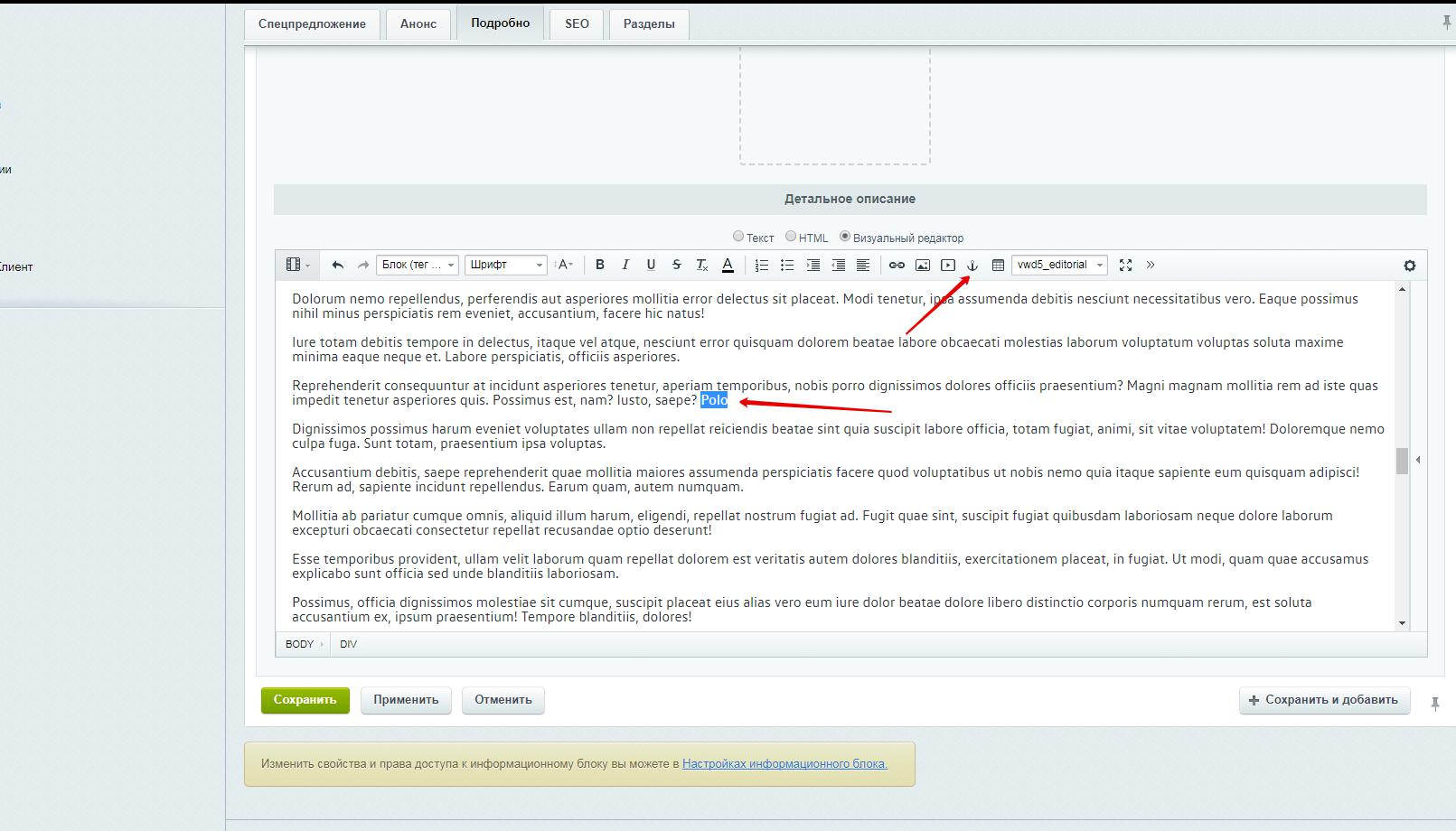
После этого появляется поле, в которое можно вписать название якоря. Нажимаем кнопку "Вставить".

Наш якорь появился в тексте.
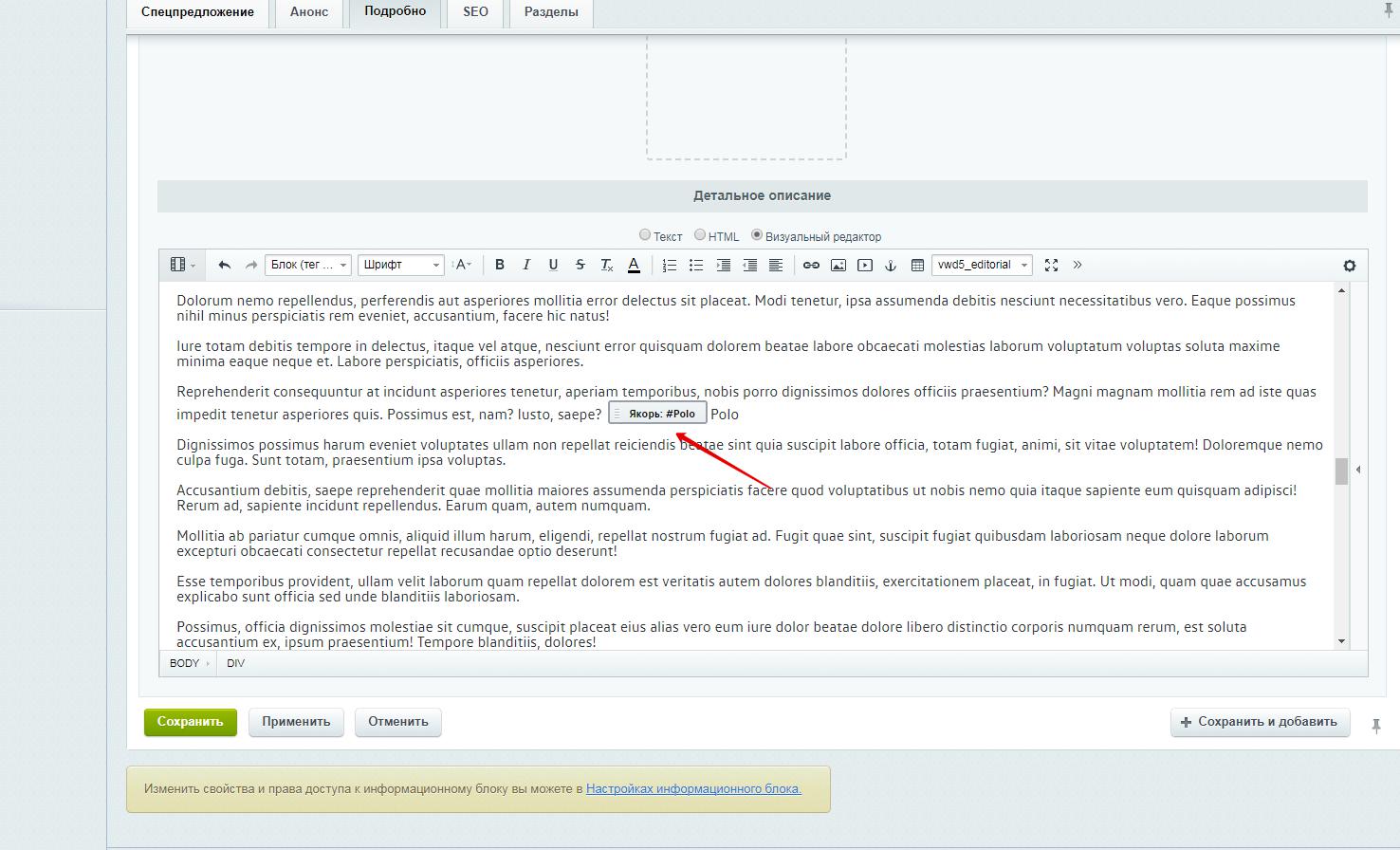
Теперь нам необходимо сделать ссылку, при клике на которую, пользователь будет перенаправлен на то место в тексте, где установлен якорь.
Находим нужную часть текста и выделяем ее мышкой, далее кликаем на иконку цепи в панели визуального редактора.
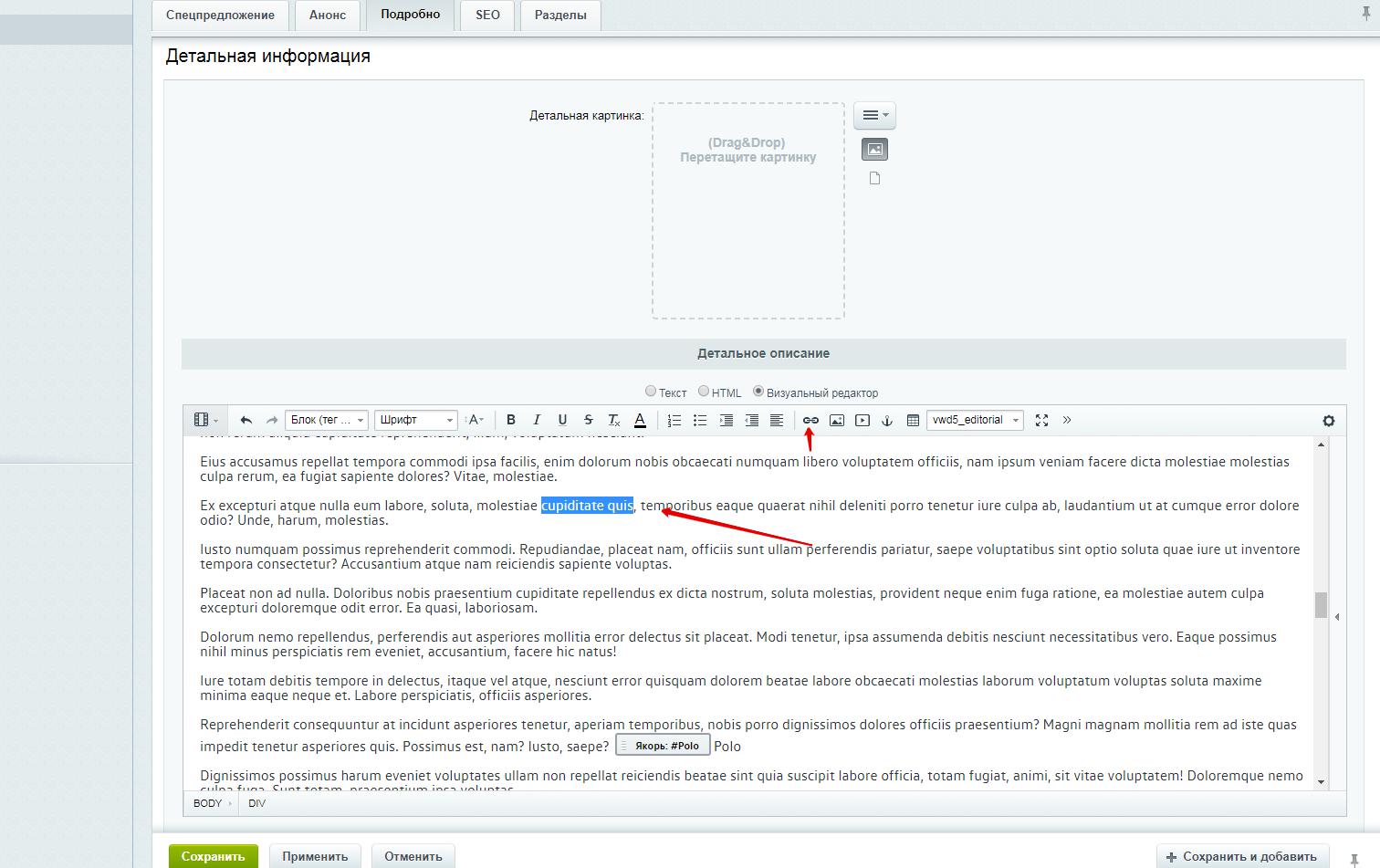
Открывается модальное окно. В выпадающем списке "Вид ссылки" нужно выбрать значение "внутри данного документа". Текст можно оставить прежним или заменить.
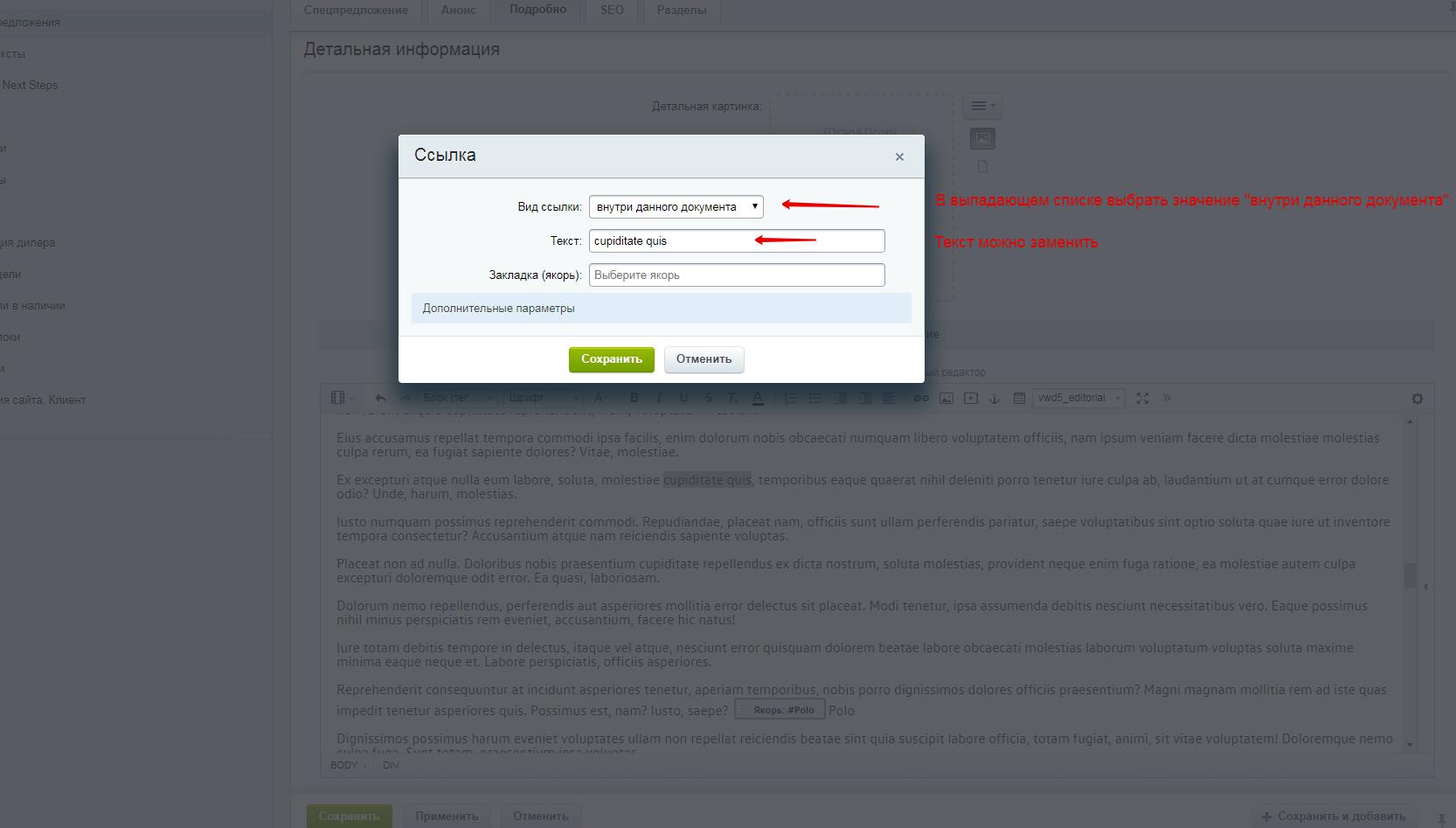
После клика на поле "Закладка" появится список всех якорей, которые вы создали до этого. Мы создали один.
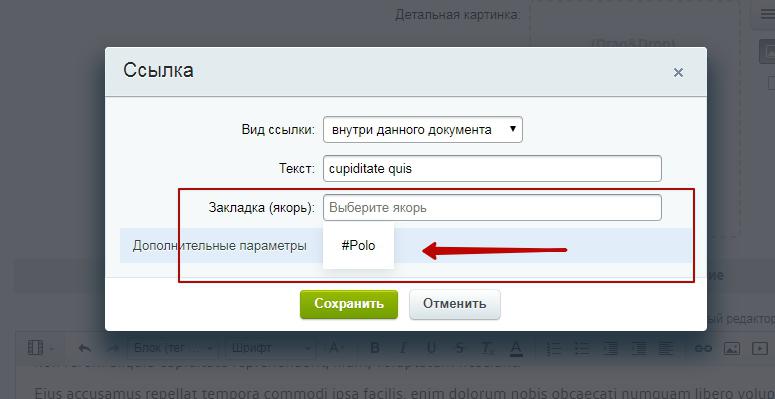
Сохраняем. Теперь ссылка в тексте выделена голубым цветом.
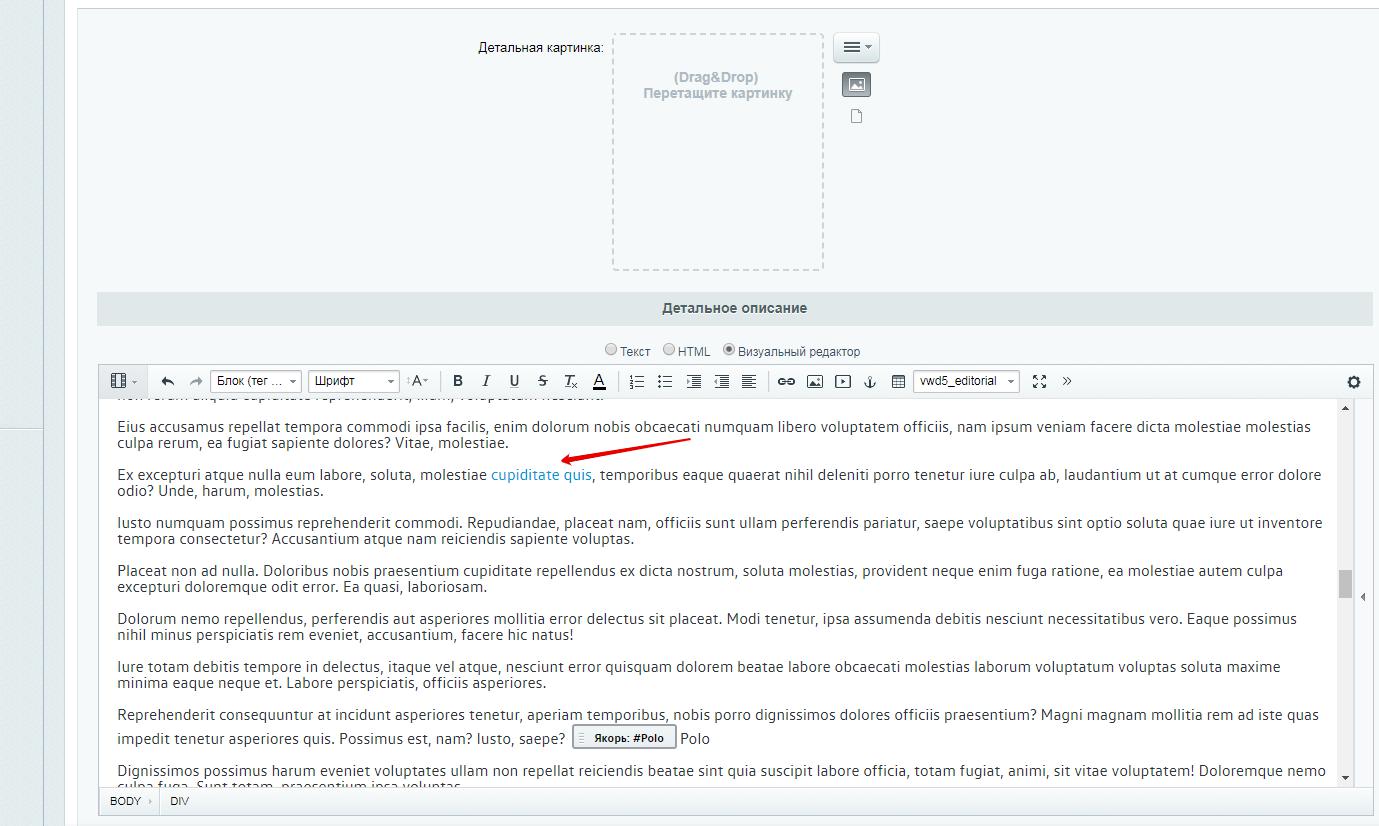
Теперь сохраняем наши изменения в данном спецпредложении. Переходим на сайт, на страницу спецпредложения.
Ссылка на якорь подсвечена синим.
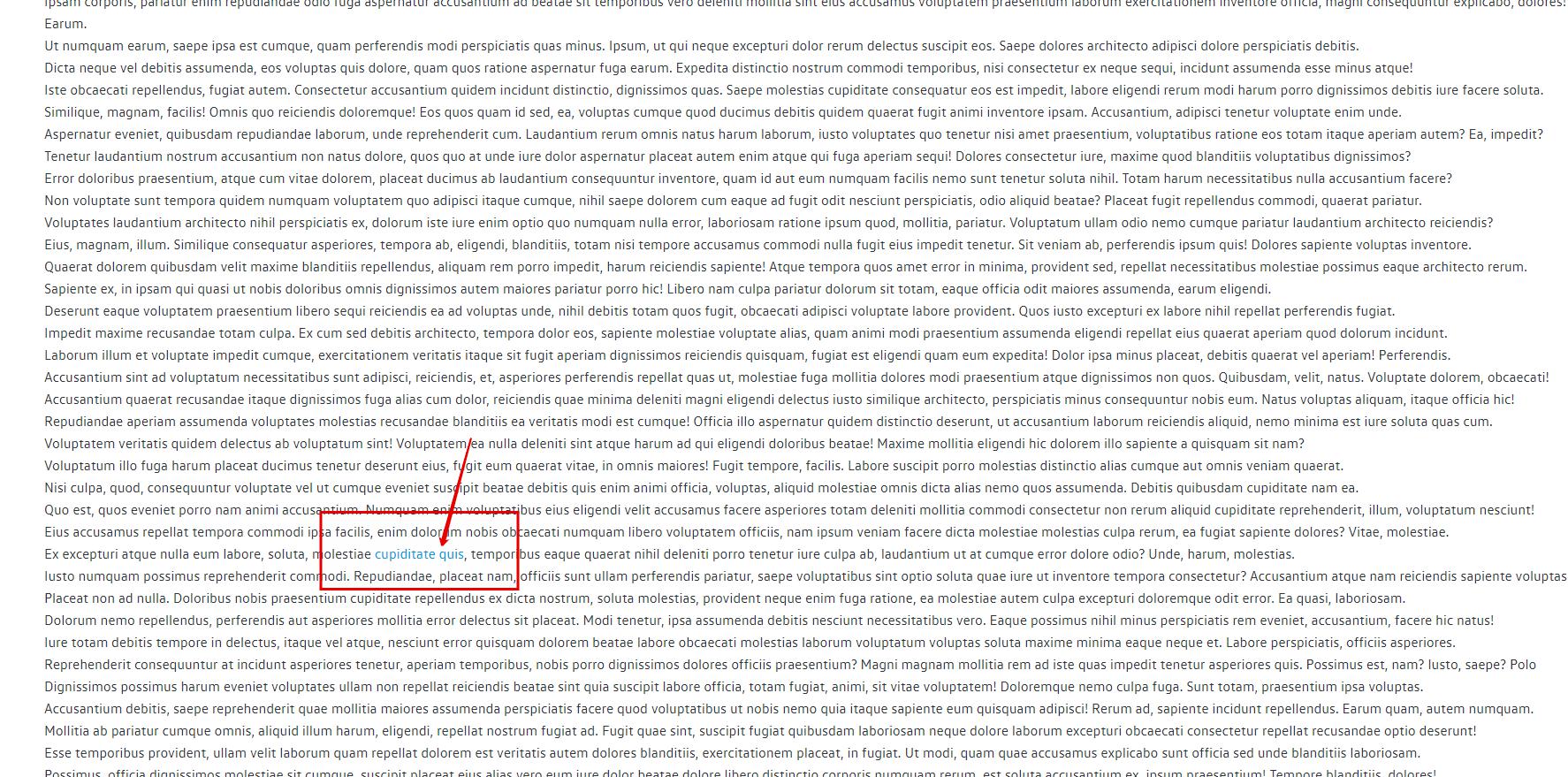
Сервис поддержки клиентов работает на платформе UserEcho
